Корисници често имају проблем са неуспехом безбедносне провере кернела приликом инсталирања Виндовс 10/11 или надоградње на Виндовс 10/11. Ова грешка заустављања има различите узроке. За грешку неуспеха безбедносне провере БСОД кернела, сви могу бити криви чврсти дискови, оштећени подаци или застарели драјвери.
Ако ваш рачунар наиђе на овај проблем, он ће једноставно ући у плави екран смрти. Следеће методе су обезбеђене да вам помогну у решавању грешке у Виндовс 10 грешци приликом безбедносне провере кернела. Али пре него што уђемо у решења, морамо разумети шта је заправо грешка.
Шта је грешка у безбедносној провери кернела?
Ако ваш Виндовс 10 или 11 систем наиђе на грешку у провери безбедности кернела, то значи да важне датотеке на вашем систему нису прошле проверу компатибилности или интегритета. Стога, да бисте ово решили, морате да поправите ове датотеке или компоненте. Или их једноставно уклоните.
Решења за неуспех провере безбедности кернела Виндовс 10, 11
Следеће методе ће вам помоћи да решите грешку БСОД безбедносне провере кернела у Виндовс 11 или 10. Пратите редослед решења да бисте решили проблем без губљења вашег кључног времена.
Метод 1: Уђите у безбедни режим
Прва ствар коју треба урадити када покушате да решите грешку неуспеха безбедносне провере зауставног кода језгра је да уђете у безбедан режим. Ево како се то може урадити
Присилно искључите свој Виндовс 10 уређај уз помоћ дугмета за напајање. Затим кликните на опцију Ентер Сафе Моде. У безбедном режиму грешке кернел безбедносне провере неће се појавити и Виндовс 10.
Али у неким случајевима можда нећете успети да уђете у безбедан режим. За такве уређаје морате омогућити опције покретања. Ако грешка неуспешне провере безбедности кернела оперативног система Виндовс није исправљена овим методом, покушајте са следећим решењем.
Такође прочитајте: Како да поправите БСОД грешку критичног процеса умро у Виндовс-у 10 {РЕШЕНО}
Метод 2: Ажурирајте управљачке програме
Најчешћи проблем иза грешке БСОД Кернел безбедносне провере грешке су застарели или оштећени системски драјвери. Постоји неколико метода помоћу којих можете ажурирати системске драјвере. Али ако ажурирате управљачке програме ручно, може потрајати да идентификујете проблематичне драјвере, а затим их ажурирате.
Стога је згодна опција да се ослоните на аутоматски софтвер за ажурирање драјвера. Бит Дривер Упдатер је један такав алат који може ажурирати не само одређене, већ и све управљачке програме вашег система само једним кликом. Поред тога, закажите ажурирања путем алата када вам одговара. Сви подаци драјвера се праве резервне копије и могу се вратити кад год је то потребно.
Да бисте откључали комплетне функције, користите Про верзију Бит Дривер упдатер-а. Долази са потпуном гаранцијом поврата новца до 60 дана. Такође, добијате корисничку подршку 24*7 и ажурирања драјвера једним кликом.
Аутоматски ажурирајте управљачке програме помоћу Бит Дривер Упдатер-а
- Преузмите Бит Дривер Упдатер помоћу дугмета за преузимање испод. Дупли клик и пратите кораке на екрану да бисте га инсталирали на свој Виндовс.

- Када се инсталација заврши, покрените софтвер и притисните опцију Сцан.

- Сачекајте да се скенирање заврши и на екрану се прикаже комплетна листа ажурирања драјвера на чекању.
- Дођите до краја листе и притисните Ажурирај све могућност преузимања ажурирања само једним кликом.

Белешка: Ако користите бесплатну верзију Бит Дривер Упдатер-а, преузмите једно по једно ажурирање користећи Ажурирање сада опција.
Инсталирајте ажурирања и једноставно поново покрените рачунар. То је то. Бит Дривер Упдатер чини ажурирање драјвера брзим и једноставним.
Сада са најновијим ажурирањима проверите да ли је проблем грешке провере безбедности кернела решен. Ако проблем и даље постоји, покушајте са следећим решењима.
Метод 3: Покрените СФЦ скенирање
Ако је грешка безбедносне грешке Виндовс кернела последица оштећених или оштећених системских датотека, користите проверу системских датотека да бисте је поправили. Примените следеће кораке да бисте решили проблем.
- Притисните Виндовс и С тастере заједно и у траку за претрагу укуцајте цмд. Кликните десним тастером миша на одговарајући резултат и изаберите Покрени као администратор опција.

- Унесите следећу команду у командну линију или је једноставно налепите одоздо.
сфц/сцаннов
Сачекајте да се процес заврши и поново покрените рачунар да бисте проверили да ли је проблем неуспеха безбедносне провере Виндовс кернела решен. Ово скенирање ће поправити неисправне датотеке на вашем систему.
Међутим, ако се проблем настави, покушајте са следећим паром решења.
Такође прочитајте: Како да поправите БСОД грешку изузетка системске услуге у оперативном систему Виндовс 10
Метод 4: Искористите ЦхецкДиск
У случају да горња решења нису била релевантна за отклањање грешке у безбедносној провери кернела, Виндовс 11 или 10 проблема, користите алатку ЦхецкДиск. Уграђени алат Виндовс ће поправити ваш неисправан диск скенирањем проблема унутар диск јединице и аутоматски их решити.
У наставку су дата упутства која морате да пратите да бисте користили ЦхецкДиск.
- У траку за претрагу откуцајте цмд и кликните на Покрени као администратор опција.
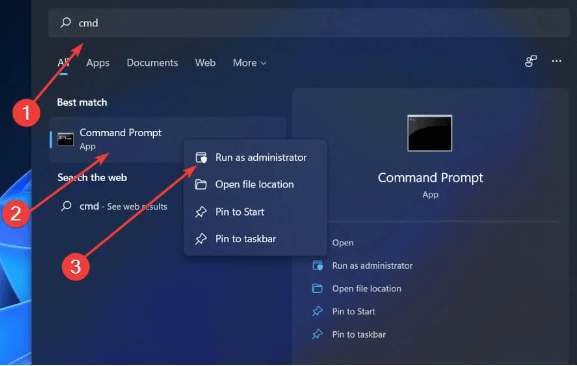
- Напишите следећу команду и притисните Ентер тастер на тастатури да бисте покренули.
Цхкдск Ц: /ф /р /к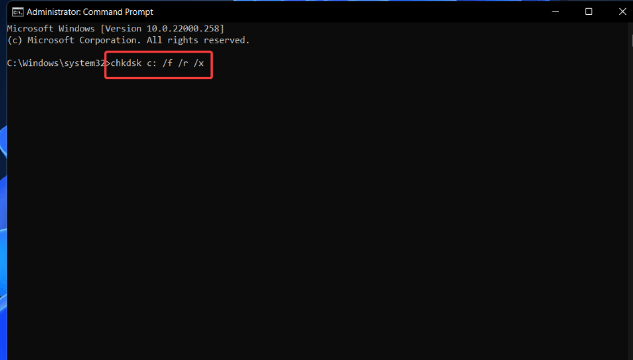
Задржите док се скенирање вашег диска не заврши. Ако је грешка грешке безбедносне провере језгра стоп кода повезана са неисправним диском, ово скенирање ће то поправити. У супротном, покушајте да користите следећи метод да бисте решили грешку на Виндовс 10 или 11 уређајима.
Метод 5: Преузмите Виндовс Упдате на чекању
Виндовс објављује редовна ажурирања за своје клијенте ради континуираних побољшања. Стога, за грешку у безбедносној провери кернела, Виндовс 10 или 11 грешка, проверите да ли ваш систем има ажурирања на чекању. Преузимање ових ажурирања такође побољшава перформансе и брзину уређаја.
Ево како можете да преузмете најновију доступну верзију оперативног система Виндовс
Корак 1: Користите тастерске пречице на тастатури Виндовс + И како би се отворио Подешавања апликацију на вашем уређају.
Корак 2: Сада кликните на Виндовс Упдате и притисните Напредна подешавања опција.
Корак 3: Сада под Додатне опције кликните на Опциона ажурирања секције.
4. корак: Изаберите Ажурирања драјвера и потврдите избор у пољу за потврду за сва ажурирања драјвера на чекању. Да бисте их преузели кликните на Преузмите и инсталирајте дугме.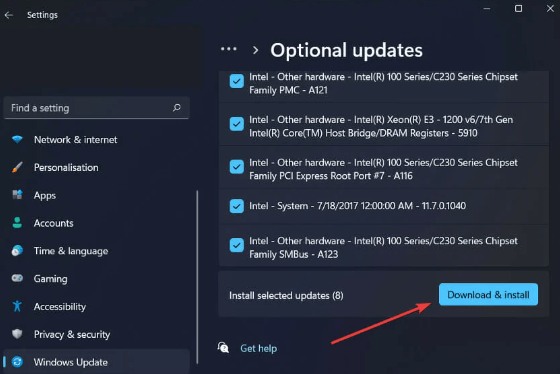
Сачекајте да се процес заврши и поново покрените када завршите да бисте покренули ажурирања. У наставку проверите да ли је проблем грешке Виндовс 10 безбедносне провере БСОД кернела решен.
Такође прочитајте: Како да поправите квар драјвера у стању напајања на Виндовс 10
Грешка неуспешне провере безбедности кернела: ИСПРАВЉЕНО
Овде закључујемо наш једноставан, али ефикасан водич за решавање проблема за решавање проблема са неуспехом безбедносне провере кернела. Обавезно примените решења у датом формату да бисте брзо решили грешку. У случају да ниједно од решења није помогло, проблем може бити у вашем систему. Стога, да бисте решили ово, ресетујте свој Виндовс и проверите да ли ово исправља грешку.
Међутим, ако и даље имате било каквих недоумица или питања, повежите нам се преко одељка коментара испод. Ако сте сматрали да је чланак пажљив, обавезно се претплатите на наш блог за сличне техничке водиче. Такође, за техничке вести и ажурирања пратите нас на нашим друштвеним каналима, тј Фејсбук, Твиттер, инстаграм, и Пинтерест.